
画像内のテキストをより鮮明にするには、フォントに粒子の粗いテクスチャを追加してみてください。 PS で粒子の粗い塗りつぶしスタイルのテキストを作成するにはどうすればよいですか?操作方法がわからない初心者の友人も多いと思うので、具体的な手順を共有します。

質問: PHP で SQL クエリを実行するにはどうすればよいですか? PHP 開発者にとって、MySQL データベースで SQL クエリを実行することは不可欠なタスクです。 PHP には、使用している PHP のバージョンや個人の好みに応じて、これを実現するためのいくつかの方法が用意されています。この記事では、特定のニーズに最適なオプションを選択できるように、さまざまな方法を段階的に説明します。 PDO、mysqli、およびネイティブ MySQLi 関数を使用して PHP で SQL クエリを実行する方法について詳しく学習してください。
1. まず、パーティクル塗りつぶしスタイルのテキストを作成するレイヤーをクリックして選択します。

2. Photoshopの[フィルター]メニューをクリックして開きます。
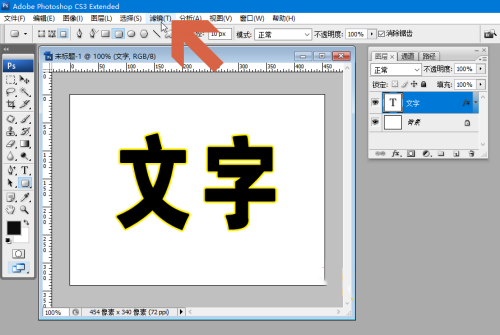
3. フィルターメニューの[ノイズ]-[ノイズを追加]をクリックします。
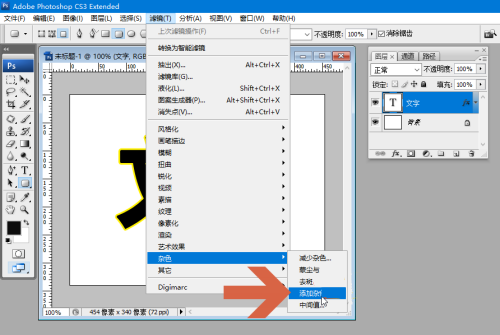
4. テキストレイヤーがまだラスタライズされていない場合は、ラスタライズプロンプトが表示されます。[OK]ボタンをクリックする必要があります。
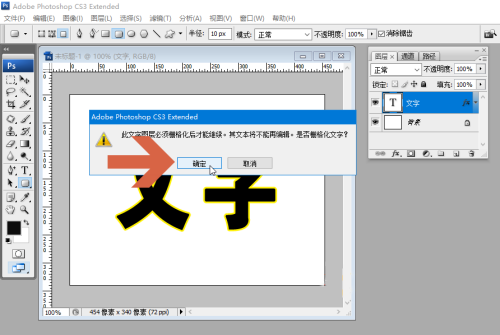
5. その後、[ノイズの追加] ダイアログ ボックスが表示され、マウスを使用してアイコンに表示されているスライダーをドラッグし、プレビュー効果を確認して、量を適切な値に調整します。

6. 必要に応じて[単色]または[ガウス分布]を選択することもできます。

7. 設定後、OKボタンをクリックします。
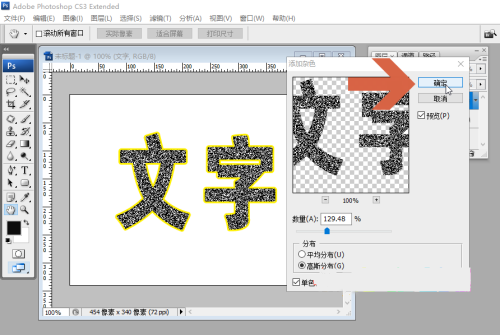
8. このようにして、パーティクル塗りつぶしスタイルのテキストが作成されます。

以上がPSで粒子の粗いフォントを作る方法 PS詳細制作チュートリアルの詳細内容です。詳細については、PHP 中国語 Web サイトの他の関連記事を参照してください。